In diesem Artikel zeigen wir Ihnen, wie Sie Battle.net deinstallieren Mac können.
Battle.net ist eine Online-Gaming-Plattform von Blizzard Entertainment. Fast die Spiele World of Warcraft, Diablo 3, Hearthstone, Heroes of the Storm, Overwatch, Call of Duty und Starcraft. Daher bietet Blizzard über sein Portal eine Handvoll äußerst beliebter Spiele an. Außerdem kannst du dich über Battle.net mit anderen Spielern vernetzen, deine Einkäufe verwalten und Statistiken einsehen.
Wenn Sie eines oder mehrere der Spiele ausprobieren möchten, können Sie dies nur über den Battle.net-Launcher tun. Diese nicht mehr ganz so kleine Software verwaltet und organisiert die von Ihnen installierten Blizzard-Spiele. Gleichzeitig fungiert es als Chat-Tool.
Wenn Sie jedoch kein Interesse mehr an den Spielen haben, sollten Sie den Battle.net-Launcher für Mac deinstallieren, um Platz zu sparen, genau wie der Grund, warum Sie andere nicht benötigte Apps auf Ihrem Mac löschen. Wir zeigen Ihnen, wie Sie vollständig Battle.net deinstallieren Mac. Lesen Sie weiter und erfahren Sie!
Inhalte: Teil 1. Battle.net schnell und sicher auf dem Mac deinstallierenTeil 2. Battle.net auf dem Mac manuell deinstallierenTeil 3. Fazit
Teil 1. Battle.net schnell und sicher auf dem Mac deinstallieren
Wenn Sie Battle.net installiert haben, haben Sie höchstwahrscheinlich auch einige Spiele auf Ihrem Mac. Dank der Komplexität, die Battle.net Launcher auf Ihr System bringt, gibt es überall versteckte Daten, die Sie entfernen sollten, wenn Sie vollständig auf dem Mac Battle.net deinstallieren möchten.
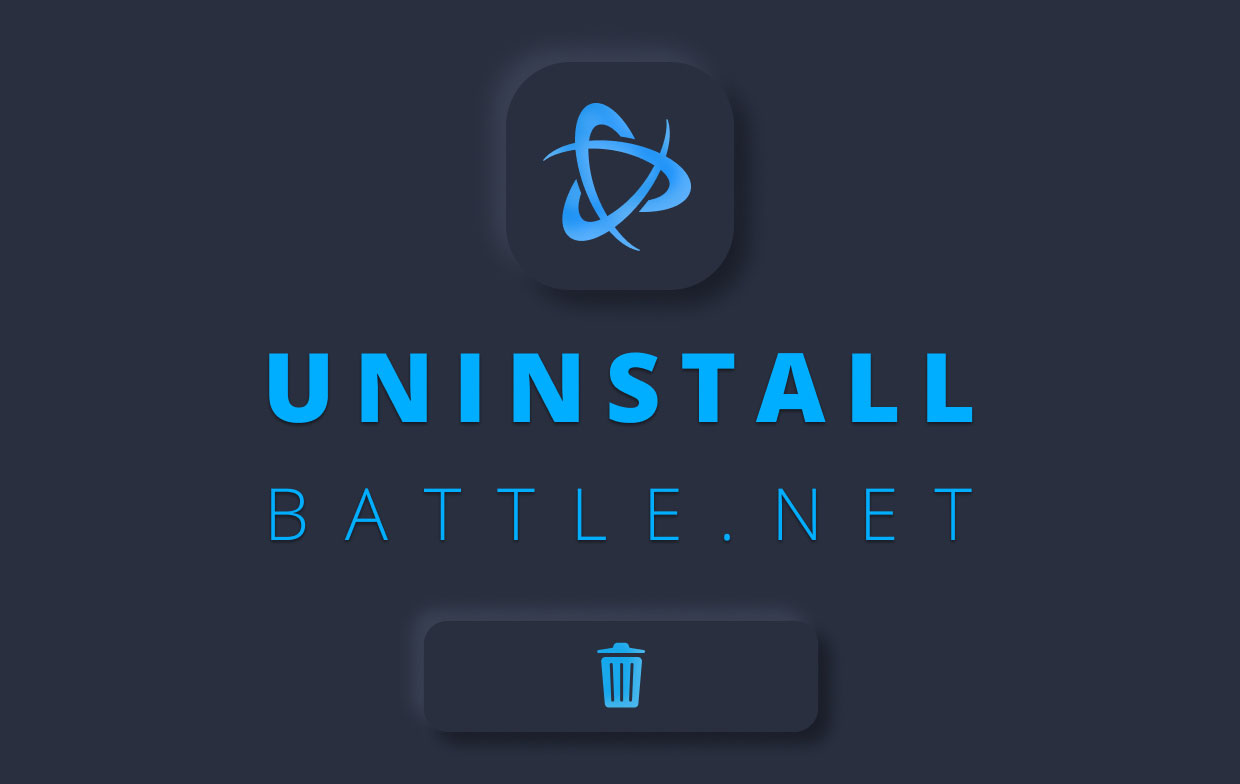
Aber was ist der schnellste Weg, Battle.net vollständig von einem Mac zu entfernen?
Wenn Sie sich den Nachmittag nicht frei nehmen möchten, um alle versteckten Dateien einzeln zu suchen, können Sie ein Deinstallationsprogramm verwenden, um Battle.net Deinstall Mac auszuführen. Das erspart Ihnen viel Arbeit und ist möglicherweise auch gründlicher.
Sie können auch andere unnötige Apps mit Hilfe des Deinstallationsprogramms entfernen. Wir empfehlen die PowerMyMac Software von iMyMac.
Dies ist ein Tool mit zahlreichen Funktionen und einer benutzerfreundlichen Oberfläche. Es funktioniert auch einwandfrei als Junk Cleaner und Systemoptimierer.
PowerMyMac ist eine schnelle und einfache Möglichkeit, Apps auf dem Mac zu deinstallieren. Führen Sie die folgenden Schritte aus, um Battle.net auf einem Mac zu deinstallieren:
- Laden Sie PowerMyMac kostenlos herunter.
- Installieren und starten Sie es auf Ihrem Mac.
- Wählen Sie die Option „Deinstallation“.
- Klicken Sie auf „SCANNEN“, um den Battle.net Launcher auf Ihrem Mac zu finden.
- Wählen Sie netaus und klicken Sie auf die Schaltfläche „Bereinigen“. Dadurch werden Battle.net und alle zugehörigen Dateien vom Mac entfernt.
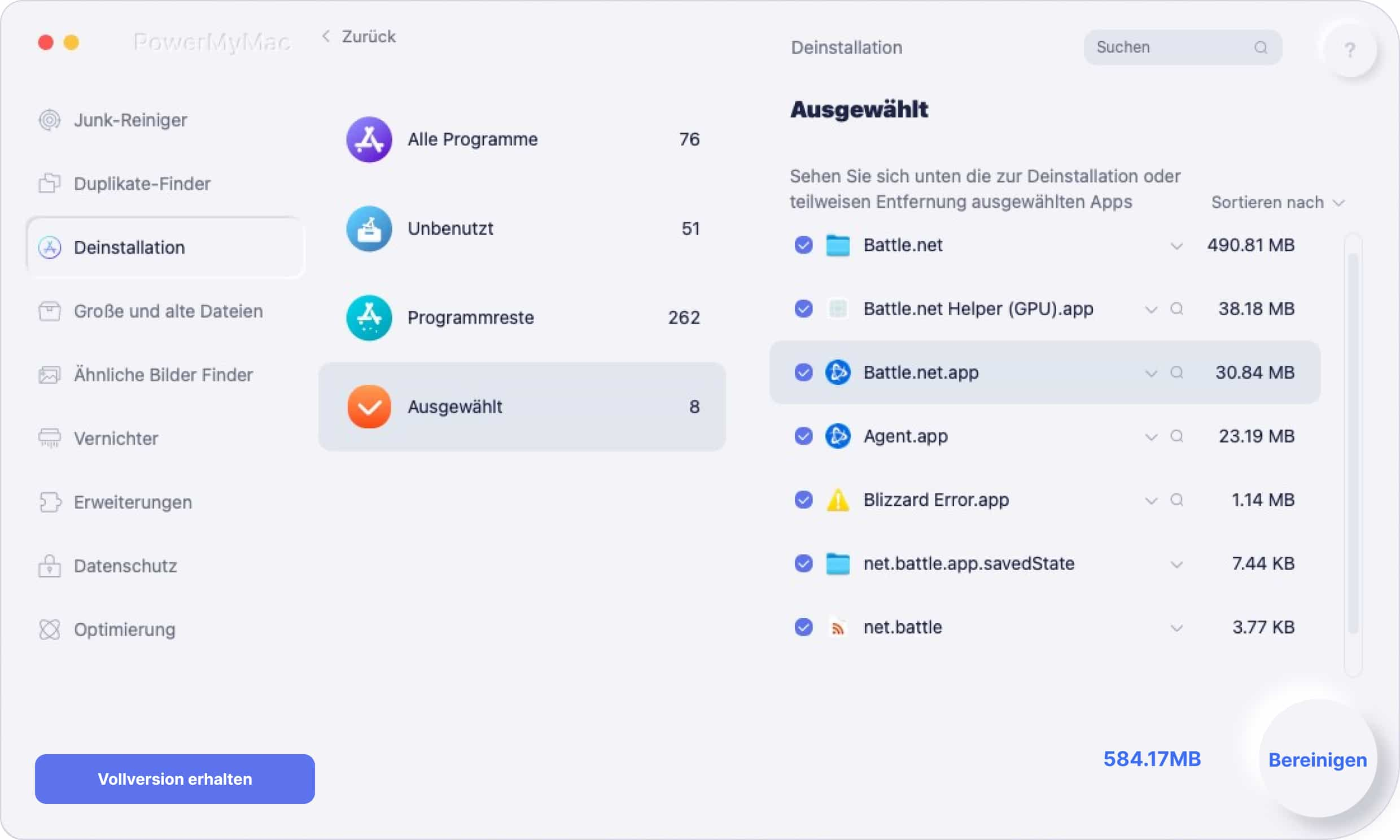
Teil 2. Battle.net auf dem Mac manuell deinstallieren
Wer etwas Zeit und Nerven übrig hat, kann komplett ohne Tools Battle.net deinstallieren Mac. Im Grunde müssen Sie sich nur durch eine Handvoll Ordner klicken und alle Dateien finden. Wir haben dies bereits für Sie erledigt und aufgelistet, wo Daten versteckt sein können, die Sie entfernen sollten, um Battle.net auf dem Mac vollständig zu deinstallieren.
Befolgen Sie alle Schritte in der folgenden Liste, um vollständig Battle.net deinstallieren Mac zu können.
- Deinstallieren Sie Battle.net auf dem Mac
- Öffnen Sie den Finder und gehen Sie zum Ordner „Programme“.
- Suchen Sie in Ihrer App-Liste nach net
- Klicken Sie mit der rechten Maustaste auf das App-Symbol und wählen Sie „In den Papierkorb verschieben“
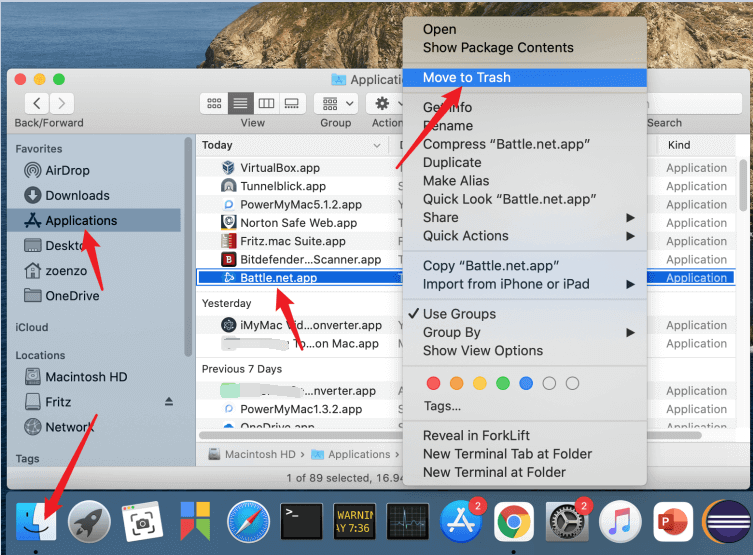
Entfernung von Systemresten und überflüssigen Daten
- Öffnen Sie den Finder erneut
- Klicken Sie oben in der Menüleiste Ihres Mac auf Los
- Halten Sie die „Alt“-Taste gedrückt. Zwischen den Menüpunkten „Benutzerordner“ und „Computer“ erscheint nun „Bibliothek“.
Dann können Sie damit beginnen, die zugehörigen Ordner zu löschen:
- Wählen Sie Bibliothek und suchen Sie nach dem Ordner "
Saved application state" - Öffnen Sie den Ordner und suchen Sie nach dem Ordner „
battle.app.savedState". - Löschen Sie den Ordner
Wenn Sie die Funktion „Gehe zu“ verwenden möchten, um Battle.net auf einem Mac zu deinstallieren, verwenden Sie den folgenden Pfad: ~/Library/Saved Application State
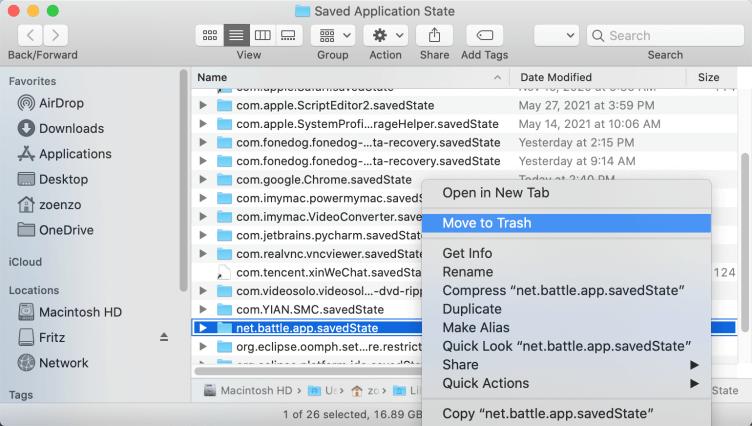
Die ersten Daten im Prozess der Deinstallation von Battle.net Mac werden gefunden und zerstört. Es werden noch einige folgen. Wenn Sie regelmäßig Programme entfernen, um Speicherplatz freizugeben, ist die Variante mit einem Hilfsprogramm wie PowerMyMac hilfreich, um viel Zeit zu sparen.
Wechseln Sie nun zurück in den Ordner „Library“.
- Hier suchen Sie wieder nach einem Ordner mit dem Namen „Application Support“
- Löschen Sie in diesem Ordner den Ordner mit dem Namen "net".
- Die nächsten Termine sind weg.
Die letzten Daten im Library-Ordner befinden sich im Settings-Ordner, diese Voreinstellung, die Battle.net dort gespeichert hat. Die Deinstallation von Battle.net Mac beinhaltet auch das Entfernen dieser Daten.
- Gehen Sie also zurück zum Ordner "Library".
- Hier suchen Sie wieder nach einem Ordner mit dem Namen „Preferences“
- In diesem Ordner löschen Sie die folgenden Dateien: "
Battle.app.helper.plist""Net.battle.app.plist""Net.battle.plist"
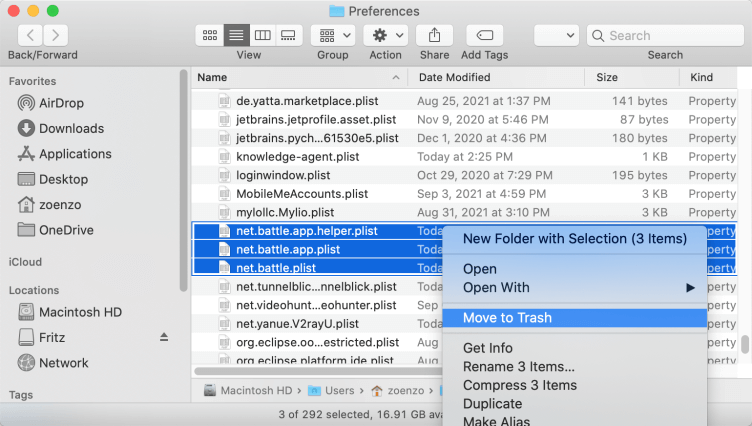
Schließlich müssen wir zum freigegebenen Datenordner gehen. Sie finden es unter ~/Shared mit der Funktion "Gehe zu" oder navigieren Sie selbst mit dem Finder dorthin. Wenn Sie diese Dateien finden, sollte die Deinstallation von Battle.net Mac abgeschlossen sein und Sie werden wieder auf den größten Teil Ihres Speichers zurückgreifen können.
- Gehen Sie vom Ordner „Library“ zum Ordner „User“, beide befinden sich im selben Verzeichnis
- Hier finden Sie den Ordner "Shared"
- In diesem Ordner löscht ihr einfach den Unterordner „Battle.net“
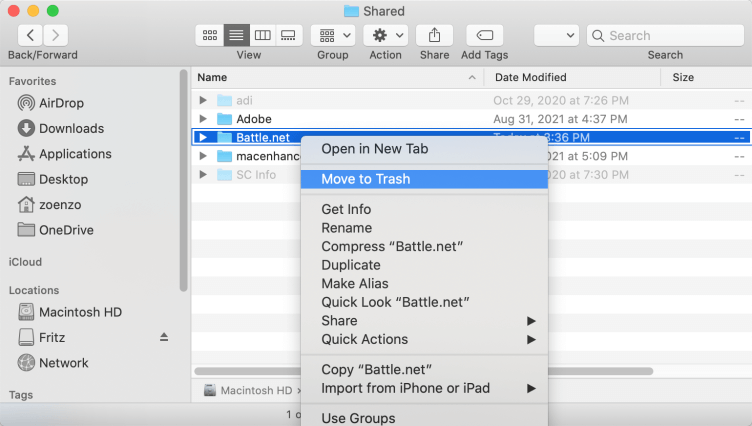
Wichtig: Leeren Sie den Papierkorb, damit alle Daten entfernt sind und die Deinstallation von Battle.net wirklich wirksam wird.
Hinweis: Bitte beachten Sie, dass Daten aus den einzelnen Spielen weiterhin ausgeblendet sein können. Versuchen Sie zur Überprüfung erneut, die Namen der Spiele in die Suchleiste einzugeben. Geben Sie dazu den vollständigen Namen des Spiels ohne Leerzeichen ein. ZB „heroesofthestorm“.
Teil 3. Fazit
In diesem Artikel haben Sie erfahren, dass Sie sehr schnell und mit nur wenigen Klicks Battle.net deinstallieren Mac können. Sie sollten dazu ein Dienstprogramm wie PowerMyMac verwenden. Mit der eingebauten Deinstallationsfunktion lassen sich Programme mit einem Klick komplett löschen. Dadurch können Sie viel Zeit sparen. Hilfreich bei dieser Entscheidung ist auch die Tatsache, dass der PowerMyMac von iMyMac weitere nützliche Funktionen wie das Bereinigen unnötiger Daten und doppelter Bilder ausführen kann.
Wenn Sie ohne Dienstprogramm Battle.net deinstallieren Mac möchten, haben wir die einzelnen Schritte in diesem Artikel aufgelistet. Indem Sie all diese Daten entfernen, stellen Sie sicher, dass Sie den maximalen Speicherplatz erhalten und Probleme mit Battle.net vollständig beheben können.
Wir hoffen, dass dieser Artikel hilfreich war und freuen uns auf Ihre Kommentare.



